Como desativar os artigos no início do Microsoft Edge e novas páginas de guia
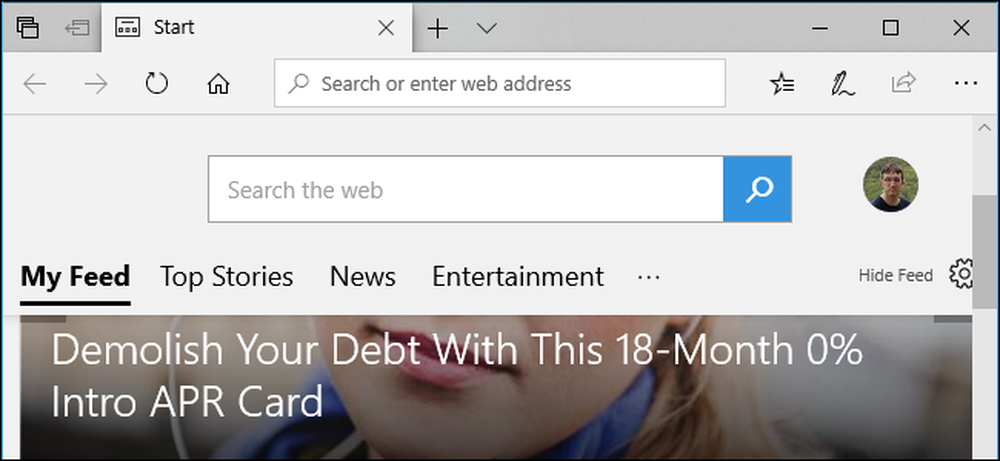
O Microsoft Edge mostra um fluxo de artigos nas suas páginas Iniciar e Nova Guia. Esses artigos de notícias incluem listagens “patrocinadas” para implementos odontológicos e baixas ofertas de cartão de crédito, em outras palavras, anúncios pagos.
Se você é um usuário do Microsoft Edge, pode desativá-lo rapidamente. Infelizmente, a Microsoft pode reativar esses artigos de notícias após o Windows 10 instalar uma grande atualização, para que você possa desabilitá-los várias vezes..
Para desativar esses artigos na página inicial do Edge - essa é a página que aparece quando você abre uma nova janela do navegador Edge - clique no ícone "Ocultar feed" ou no ícone de engrenagem no canto superior direito da página.
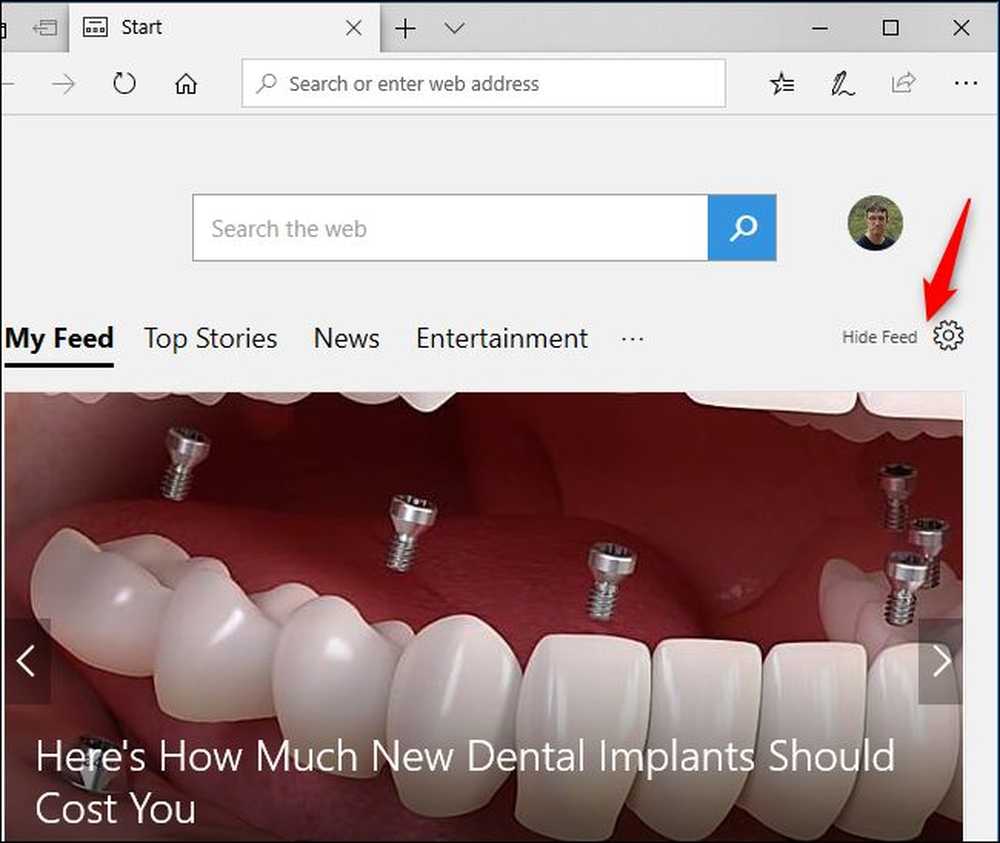
Marque a opção "Ocultar meu feed de notícias" e clique em "Salvar".
O feed de notícias desaparecerá da sua página inicial e você verá apenas uma página vazia com uma caixa de pesquisa do Bing.
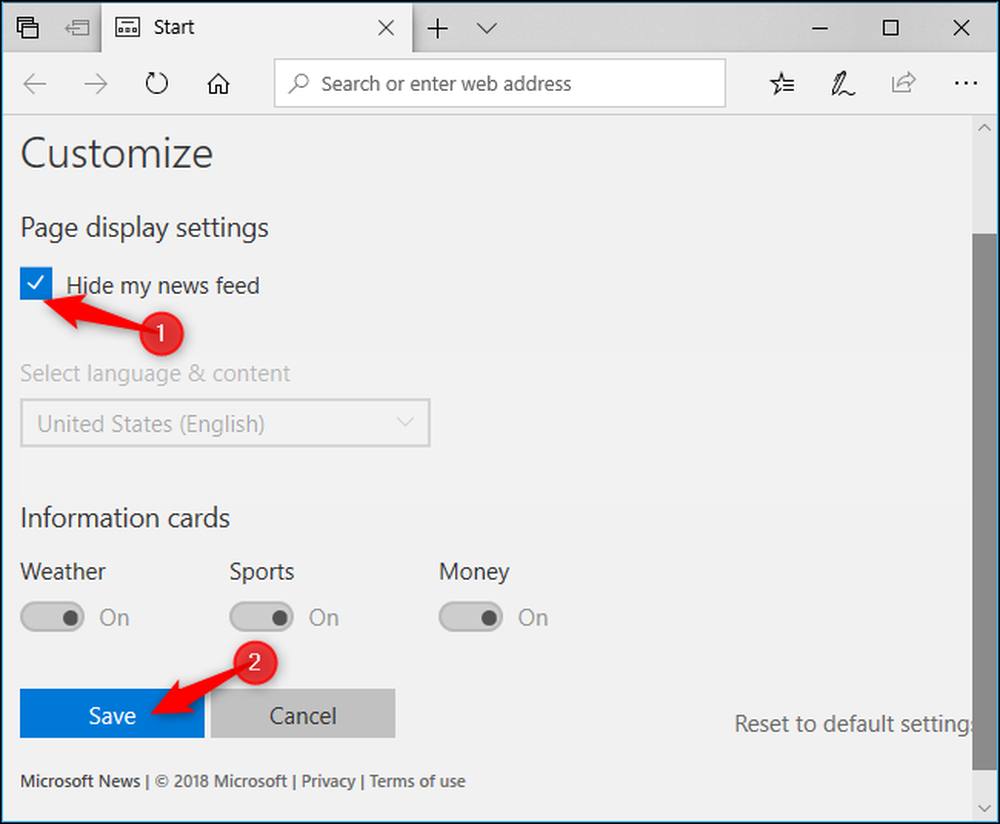
Infelizmente, você ainda verá os artigos de notícias quando abrir uma página "Nova guia". A página inicial e a página Nova guia são semelhantes, mas têm configurações diferentes por algum motivo.
Para ocultar artigos de notícias da página "Nova guia", clique na opção "Ocultar feed" ou na opção de engrenagem no canto superior direito da página "Nova guia"..
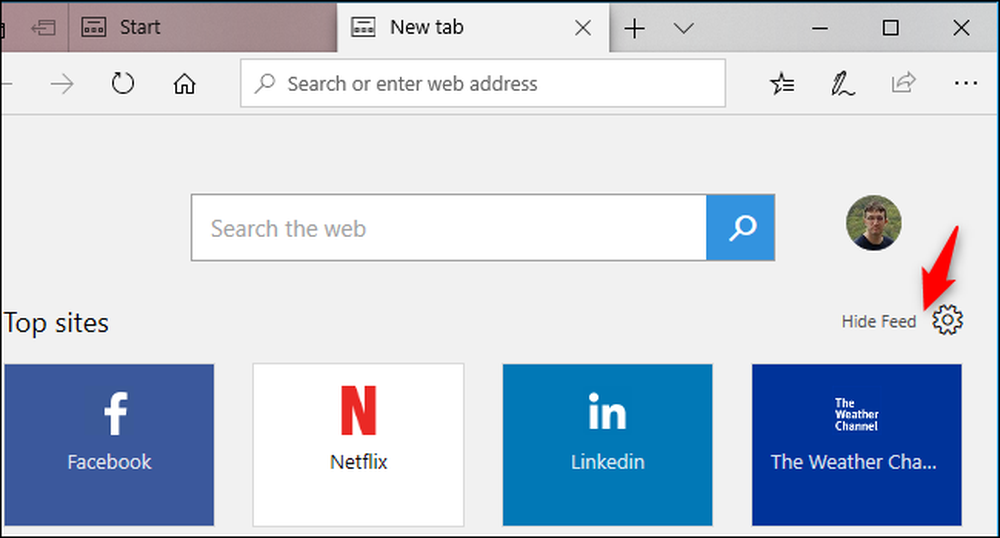
Selecione "Top Sites" para ver apenas uma lista de seus principais sites ou "Uma Página em Branco" para ver uma página em branco sempre que você abrir uma página Nova Guia. Clique em "Salvar" quando terminar.

Os artigos de notícias desaparecerão da página inicial do Edge e da página Nova guia, pelo menos até que o Edge os reative após a atualização do Windows Update..
Esses anúncios patrocinados são apenas um dos muitos tipos de anúncios incorporados ao Windows 10.




